 | Biologie | Chimie | Didactica | Fizica | Geografie | Informatica |
| Istorie | Literatura | Matematica | Psihologie |
Selectarea barelor de instrumente care vor fi afisate
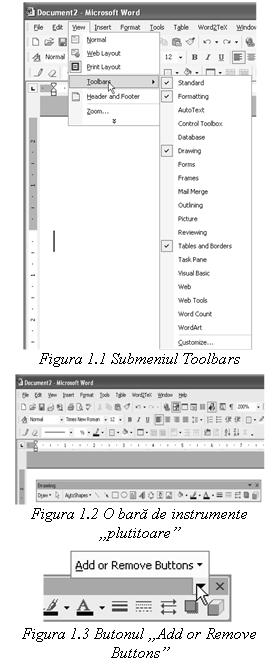 In fiecare aplicatie apare un grup
prestabilit de bare de instrumente, dar dumneavoastra puteti alege altele care
sa fie afisate in cadrul unui program, spre a avea acces la butoane pentru
diverse sarcini speciale.
In fiecare aplicatie apare un grup
prestabilit de bare de instrumente, dar dumneavoastra puteti alege altele care
sa fie afisate in cadrul unui program, spre a avea acces la butoane pentru
diverse sarcini speciale.
Pentru a alege o bara de instrumente care sa fie afisata
Din meniul View (vizualizare), selectati submeniul Toolbars (bare de instrumente).
Din submeniul Toolbars alegeti bara dorita.
Sugestii
Puteti afisa o noua bara de instrumente si prin executarea unui clic pe butonul dreapta al mouse-ului in orice bara de instrumente vizibila si apoi alegerea noii bare de instrumente din meniul de scurtatura.
Puteti lasa o bara de instrumente sa "pluteasca" (fig 1.2) sau puteti s-o "andocati", astfel incat sa fie aliniata cu celelalte bare de instrumente. O bara de instrumente andocata poate fi facuta sa pluteasca prin mentinerea apasat a butonului mouse-ului in dreptul acesteia (fara a selecta un buton) si tragerea spre centrul ferestrei programului. O bara de instrumente plutitoare poate fi andocata prin tragerea barei sale de titlu inapoi in pozitia sa initiala.
Pentru a adauga in bara de instrumente butoane noi sau pentru a sterge unele butoane, executati clic pe sageata aflata la capatul barei de instrumente, alegeti optiunea Add or Remove Buttons (adaugare sau stergere de butoane) si apoi selectati butoanele respective din lista Add or Remove Buttons (figura1.3 si 1.1).
Copyright © 2025 - Toate drepturile rezervate